Hầu hết chúng ta đều biết Microsoft Excel như một công cụ mạnh mẽ để tổ chức và phân tích dữ liệu thông qua các bảng tính. Tuy nhiên, sự linh hoạt của Excel thực sự vượt xa những con số và hàng cột đơn thuần. Phần mềm này có thể trở thành một nền tảng đa năng, cho phép bạn thực hiện nhiều tác vụ thú vị và sáng tạo mà ít người nghĩ tới, từ việc giải trí với những trò chơi cổ điển, tạo nên những tác phẩm nghệ thuật độc đáo cho đến việc quản lý cuộc sống cá nhân một cách hiệu quả.
Trong bài viết này, sotaycongnghe.net sẽ cùng bạn khám phá 8 ứng dụng đầy bất ngờ của Excel, minh chứng cho tiềm năng rộng lớn của công cụ tưởng chừng quen thuộc này. Chuẩn bị để thay đổi cách bạn nhìn nhận về Excel, bởi nó không chỉ là một bảng tính mà còn là một “trợ thủ” đắc lực cho sự sáng tạo và năng suất.
1. Biến Excel thành Nền tảng Chơi Game Cổ Điển
Một trong những điều thú vị nhất bạn có thể làm với Excel là biến nó thành một nền tảng chơi game. Với một chút sáng tạo và việc sử dụng các công thức cơ bản, bạn có thể tái tạo nhiều trò chơi kinh điển. Ví dụ, bạn có thể dễ dàng tạo ra một ván Cờ Caro (Tic-Tac-Toe) bằng cách tùy chỉnh kích thước ô và dùng công thức để theo dõi các nước đi của người chơi.
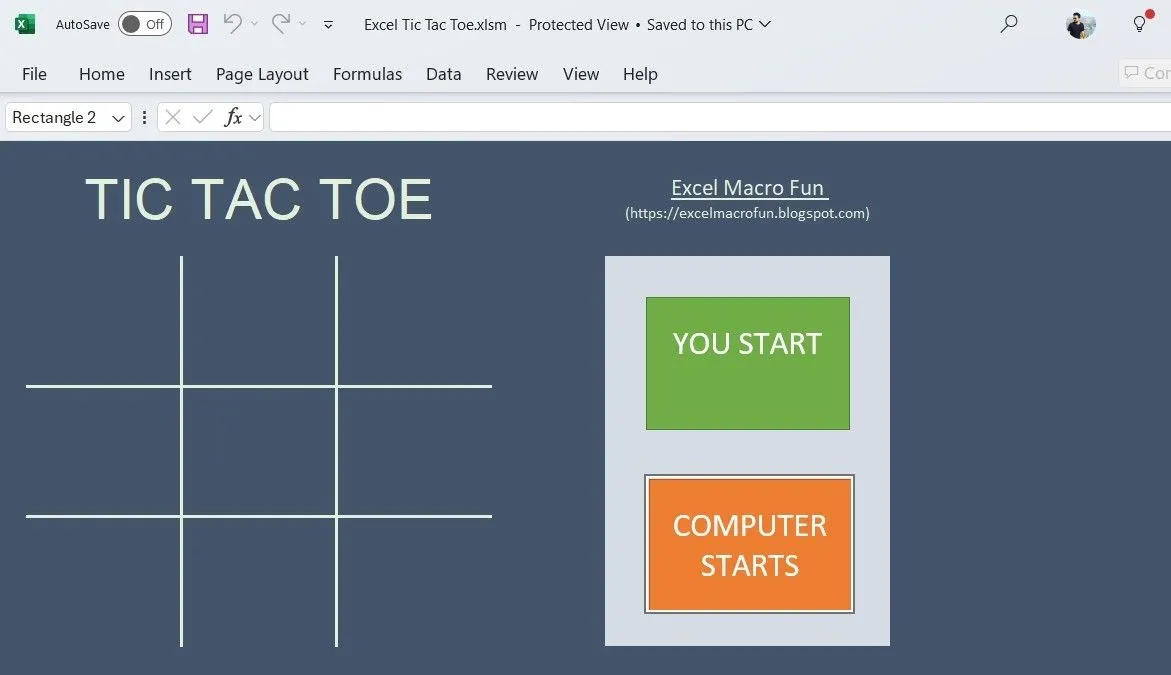 Giao diện game Cờ Caro (Tic-Tac-Toe) được tạo và chơi trực tiếp trong Microsoft Excel, minh họa khả năng giải trí của phần mềm bảng tính.
Giao diện game Cờ Caro (Tic-Tac-Toe) được tạo và chơi trực tiếp trong Microsoft Excel, minh họa khả năng giải trí của phần mềm bảng tính.
Nếu bạn muốn thử sức với những tựa game phức tạp hơn như Minesweeper, Snake, hay Pac-Man, bạn có thể sử dụng VBA (Visual Basic for Applications) để lập trình các chức năng nâng cao. Thậm chí, bạn không cần phải bắt đầu từ con số 0, bởi có rất nhiều mẫu game Excel sẵn có trên mạng để bạn tham khảo và tùy biến.
2. Giải Các Câu Đố Sudoku Tương Tác
Ngoài các trò chơi truyền thống, bạn còn có thể biến Excel thành một công cụ giải Sudoku tương tác đầy ấn tượng. Một ví dụ điển hình là người dùng Reddit /u/KrakenOfLakeZurich đã thiết kế một trình giải Sudoku hoàn toàn bằng công thức và tính năng định dạng có điều kiện (Conditional Formatting) trong Excel. Thiết lập này biến một bảng tính thông thường thành một công cụ giải đố động, nơi bạn nhập các số đã cho của một câu đố Sudoku và Excel sẽ hỗ trợ điền các ô trống còn lại.
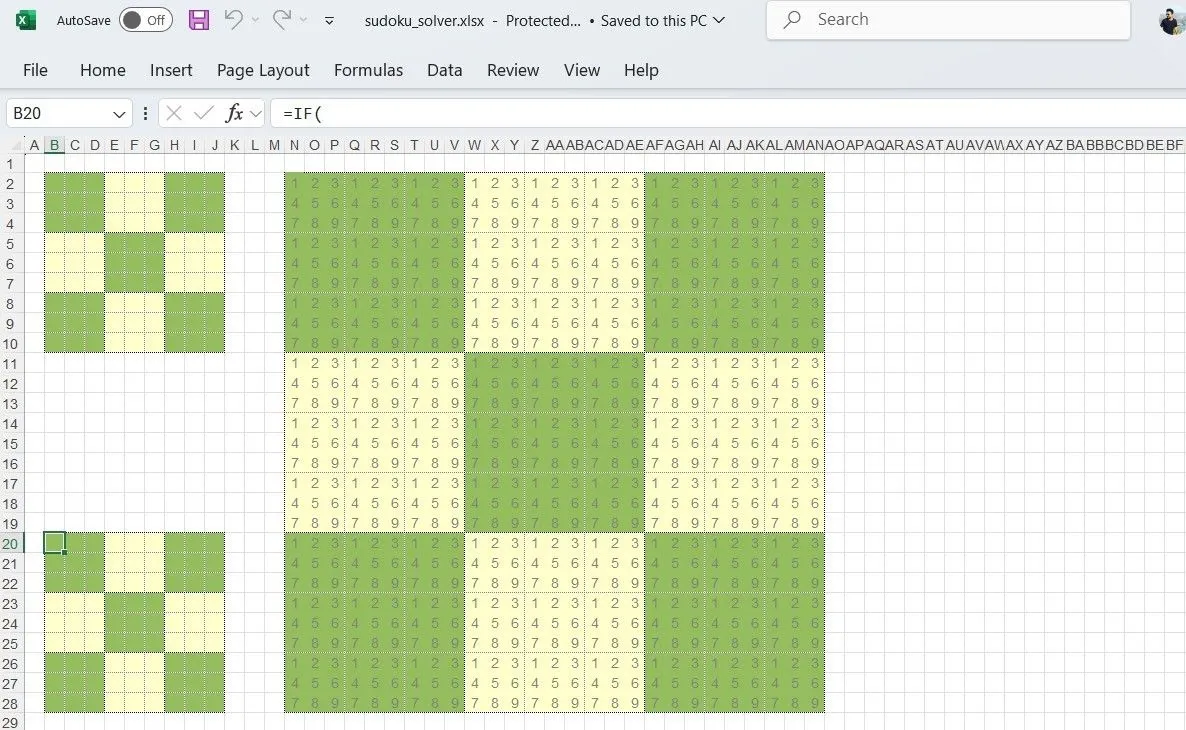 Trình giải Sudoku được xây dựng hoàn toàn bằng công thức và định dạng có điều kiện trên một bảng tính Excel, giúp người dùng điền các ô trống.
Trình giải Sudoku được xây dựng hoàn toàn bằng công thức và định dạng có điều kiện trên một bảng tính Excel, giúp người dùng điền các ô trống.
Tính năng định dạng có điều kiện của Excel giúp hiển thị trực quan các nước đi hợp lệ, trong khi các công thức đảm bảo tuân thủ các quy tắc của Sudoku: không có số lặp lại trong hàng, cột hoặc các khối 3×3. Điều này cho thấy khả năng ứng dụng logic của Excel vượt xa việc tính toán đơn thuần.
3. Chỉnh Sửa Hình Ảnh Ngay Trong Excel
Một trong những tính năng ít được biết đến nhưng đáng ngạc nhiên của Excel là khả năng chỉnh sửa hình ảnh. Không chỉ dừng lại ở các tùy chọn cơ bản như cắt, xoay và thay đổi kích thước, Excel còn cung cấp các công cụ chỉnh sửa nâng cao để cải thiện chất lượng hình ảnh của bạn.
Sau khi chèn một hình ảnh vào bảng tính Excel, bạn có thể truy cập thẻ Picture Format (Định dạng Ảnh). Tại đây, bạn sẽ tìm thấy các tùy chọn để áp dụng hiệu ứng đổ bóng, phản chiếu và làm mềm cạnh, giúp hình ảnh trông chuyên nghiệp và bắt mắt hơn. Tương tự các ứng dụng Office khác, Excel cũng có Picture Styles (Kiểu Ảnh) cho phép bạn áp dụng nhiều loại đường viền và hiệu ứng 3D khác nhau cho hình ảnh.
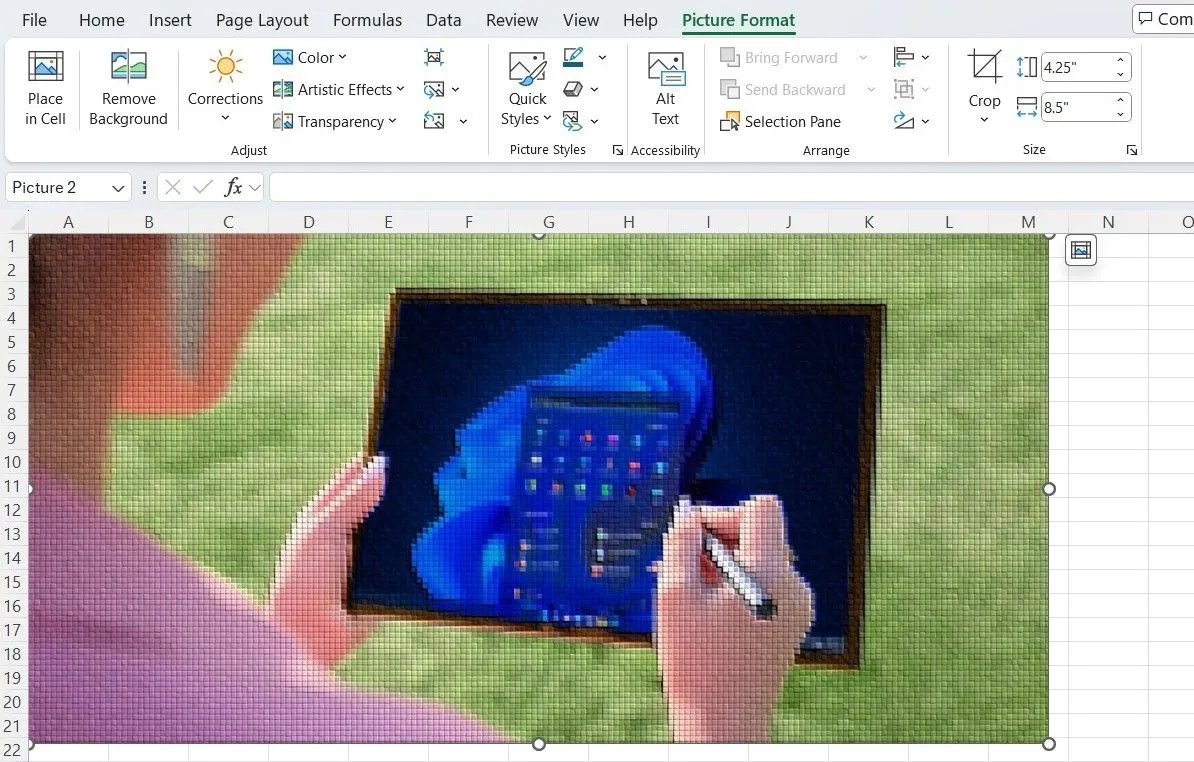 Giao diện Microsoft Excel hiển thị các tùy chọn chỉnh sửa ảnh trong tab Picture Format, bao gồm đổ bóng, phản chiếu và làm mềm cạnh để tăng tính chuyên nghiệp.
Giao diện Microsoft Excel hiển thị các tùy chọn chỉnh sửa ảnh trong tab Picture Format, bao gồm đổ bóng, phản chiếu và làm mềm cạnh để tăng tính chuyên nghiệp.
Những tùy chọn này cực kỳ hữu ích khi bạn cần nhanh chóng chỉnh sửa một hình ảnh, dù là điều chỉnh kiểu dáng hay thậm chí là xóa nền. Sau khi hoàn tất chỉnh sửa, bạn có thể lưu hình ảnh bằng cách nhấp chuột phải và chọn Save as Picture (Lưu dưới dạng Ảnh).
4. Tạo Nên Những Tác Phẩm Nghệ Thuật Độc Đáo
Nghe có vẻ không tưởng, nhưng tính năng AutoShape của Excel có thể giúp bạn tạo ra những tác phẩm nghệ thuật tuyệt đẹp. Một trong những ví dụ nổi tiếng nhất là Tatsuo Horiuchi, một nghệ sĩ Nhật Bản đã biến Excel thành “bức vẽ” của mình. Sử dụng các công cụ như AutoShape, Horiuchi đã tạo ra những phong cảnh phức tạp, chứng minh rằng Excel không chỉ dành cho việc tính toán số liệu.
 Tác phẩm nghệ thuật phong cảnh "Khu đền thờ Myojin" của nghệ sĩ Tatsuo Horiuchi, được tạo ra hoàn toàn bằng các công cụ vẽ của Excel, minh chứng cho khả năng sáng tạo độc đáo của phần mềm này.
Tác phẩm nghệ thuật phong cảnh "Khu đền thờ Myojin" của nghệ sĩ Tatsuo Horiuchi, được tạo ra hoàn toàn bằng các công cụ vẽ của Excel, minh chứng cho khả năng sáng tạo độc đáo của phần mềm này.
Để tự mình tạo ra tác phẩm nghệ thuật, bạn có thể vào Insert > Illustrations > Shapes (Chèn > Minh họa > Hình dạng) và sử dụng công cụ đường kẻ của Excel như một công cụ chính xác để phác thảo các hình dạng hoặc đường nét phức tạp. Sau đó, kết hợp với công cụ đổ màu để tạo bóng và màu sắc, biến bảng tính của bạn thành một bức tranh thực sự. Hoặc, bạn có thể sử dụng cấu trúc lưới của Excel như một khung vẽ, bằng cách thay đổi kích thước các ô thành các ô vuông nhỏ để biến mỗi ô thành một “pixel” và tô màu chúng, tạo ra từ các thiết kế đơn giản đến các hình ảnh phức tạp như tranh ghép.
5. Tạo Mật Khẩu Hoặc Số Ngẫu Nhiên Mạnh Mẽ
Bạn không nhất thiết phải phụ thuộc vào các trình tạo mật khẩu trực tuyến để tạo ra những mật khẩu mạnh. Các hàm tích hợp sẵn của Excel như RAND (ngẫu nhiên) và RANDBETWEEN (ngẫu nhiên giữa hai số) có thể giúp bạn tạo ra mật khẩu ngẫu nhiên, phức tạp chỉ trong vài giây. Ví dụ, để tạo một mật khẩu ngẫu nhiên dài 8 ký tự bao gồm chữ cái, số và ký tự đặc biệt, bạn có thể sử dụng công thức sau:
=TEXTJOIN("", TRUE, CHAR(RANDBETWEEN(33,126)), CHAR(RANDBETWEEN(33,126)), CHAR(RANDBETWEEN(33,126)), CHAR(RANDBETWEEN(33,126)), CHAR(RANDBETWEEN(33,126)), CHAR(RANDBETWEEN(33,126)), CHAR(RANDBETWEEN(33,126)), CHAR(RANDBETWEEN(33,126)))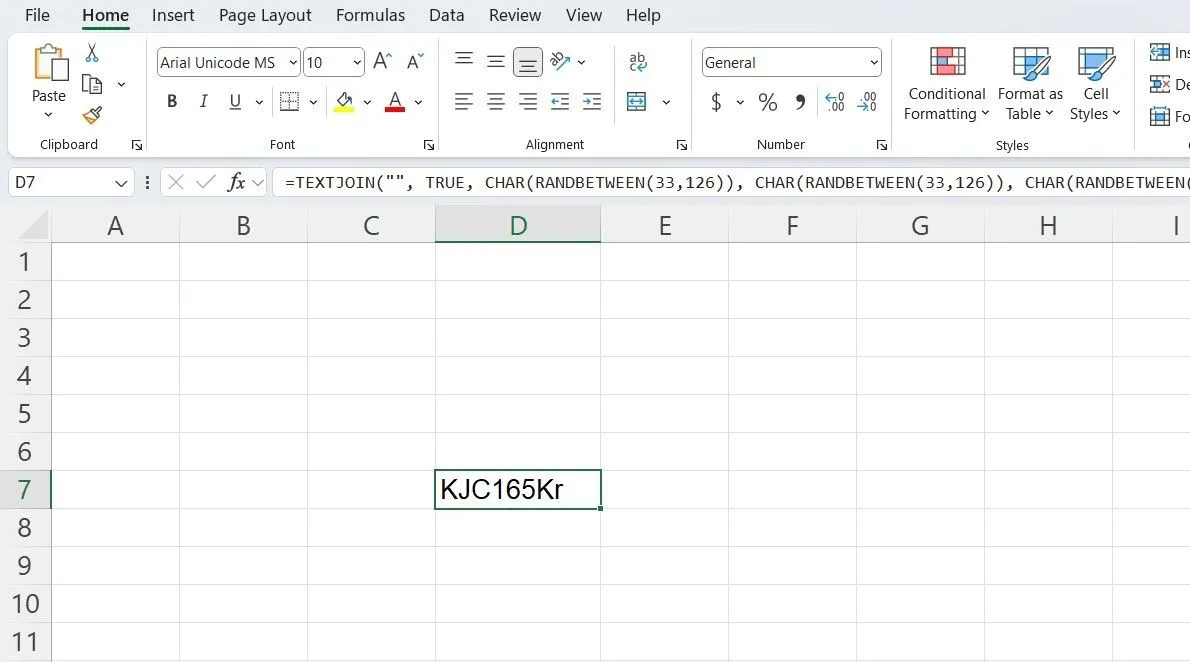 Một ô trong bảng tính Excel hiển thị kết quả của công thức tạo mật khẩu ngẫu nhiên 8 ký tự, bao gồm chữ cái, số và ký tự đặc biệt, thể hiện khả năng sinh dữ liệu ngẫu nhiên.
Một ô trong bảng tính Excel hiển thị kết quả của công thức tạo mật khẩu ngẫu nhiên 8 ký tự, bao gồm chữ cái, số và ký tự đặc biệt, thể hiện khả năng sinh dữ liệu ngẫu nhiên.
Ngoài ra, bạn cũng có thể sử dụng các hàm RAND, RANDBETWEEN và RANDARRAY của Excel để tạo ra các số ngẫu nhiên. Điều này đặc biệt hữu ích khi bạn cần chọn người thắng cuộc từ một danh sách các lượt tham gia, tạo mẫu ngẫu nhiên cho khảo sát, hoặc gán số cho những người tham gia bốc thăm.
6. Gửi Email Hàng Loạt Được Cá Nhân Hóa
Nếu bạn có nhu cầu gửi một email hàng loạt được cá nhân hóa đến một nhóm người nhận, Excel có thể hỗ trợ bạn. Với tính năng Mail Merge (Trộn Thư), bạn có thể dễ dàng tùy chỉnh và gửi email hàng loạt trực tiếp từ Microsoft Word, sử dụng dữ liệu được lưu trữ trong một tệp Excel.
Để thực hiện điều này, trước tiên bạn cần sắp xếp thông tin chi tiết của người nhận — như tên, địa chỉ email và các thông tin cá nhân hóa khác — vào các cột trong Excel. Sau đó, bạn sẽ cần tạo bản nháp email của mình trong Word và liên kết nó với tệp Excel thông qua Mail Merge. Điều này cho phép bạn chèn các trường được cá nhân hóa (như tên, địa chỉ hoặc các ưu đãi cụ thể) vào mẫu email của mình, đảm bảo mỗi người nhận đều nhận được một tin nhắn phù hợp với họ.
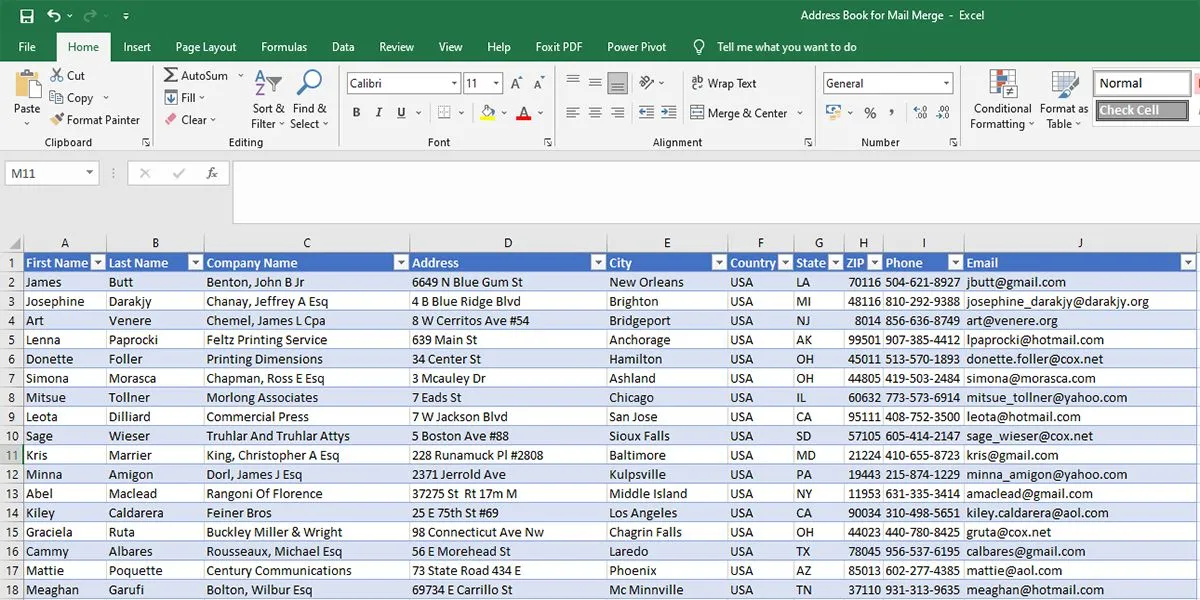 Ví dụ về dữ liệu nguồn trong bảng tính Excel được sắp xếp cho tính năng Mail Merge, với các cột chứa thông tin người nhận như tên, địa chỉ email và các chi tiết cá nhân hóa khác.
Ví dụ về dữ liệu nguồn trong bảng tính Excel được sắp xếp cho tính năng Mail Merge, với các cột chứa thông tin người nhận như tên, địa chỉ email và các chi tiết cá nhân hóa khác.
Khi mọi thứ đã được thiết lập, Mail Merge sẽ tự động điền thông tin chi tiết cho từng người nhận, và bạn có thể gửi email cá nhân hóa hàng loạt ngay từ Word. Mặc dù quá trình này đòi hỏi một chút thời gian và công sức để thiết lập ban đầu, nhưng nó có thể giúp bạn tiết kiệm hàng giờ khi gửi email cá nhân hóa cho một lượng lớn người.
7. Tạo Biểu Mẫu Tùy Chỉnh Chuyên Nghiệp
Excel có thể trở thành một công cụ hiệu quả để tạo các biểu mẫu tương tác, có thể điền được, phục vụ cho các cuộc khảo sát, bảng câu hỏi hoặc biểu mẫu phản hồi. Để bắt đầu, bạn cần kích hoạt thẻ Developer (Nhà phát triển), thẻ này cung cấp quyền truy cập vào một loạt các điều khiển biểu mẫu như hộp văn bản, hộp kiểm và menu thả xuống.
Sau khi được kích hoạt, bạn có thể thêm các điều khiển khác nhau vào biểu mẫu của mình bằng cách chọn chúng từ nhóm Controls (Điều khiển). Ví dụ, bạn có thể chèn một hộp kiểm cho các câu hỏi Có/Không hoặc một danh sách thả xuống cho các lựa chọn đa câu trả lời.
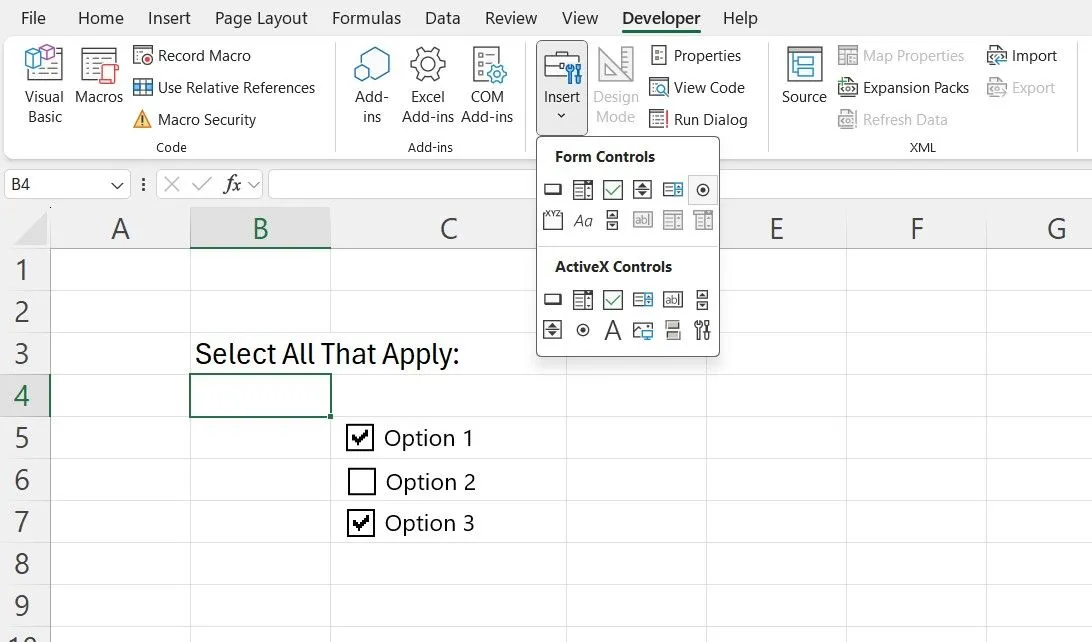 Thẻ Developer trong Microsoft Excel được kích hoạt, hiển thị các tùy chọn để chèn điều khiển biểu mẫu như hộp kiểm (checkboxes), cho phép người dùng tạo các form tương tác.
Thẻ Developer trong Microsoft Excel được kích hoạt, hiển thị các tùy chọn để chèn điều khiển biểu mẫu như hộp kiểm (checkboxes), cho phép người dùng tạo các form tương tác.
Sau khi thiết kế biểu mẫu, bạn có thể đảm bảo tính toàn vẹn của dữ liệu bằng cách bảo vệ trang tính (protecting the sheet). Bạn có thể tùy chỉnh cài đặt bảo vệ để kiểm soát các tương tác của người dùng, chẳng hạn như cho phép người dùng điền vào biểu mẫu trong khi ngăn chặn các thay đổi khác.
8. Xây Dựng Lịch Cá Nhân Đa Năng
Nếu bạn yêu thích việc sử dụng Excel, tại sao không biến nó thành cuốn lịch cá nhân của riêng mình? Excel cung cấp nhiều mẫu lịch đa dạng cho kế hoạch hàng ngày, hàng tuần, hàng tháng và hàng năm mà bạn có thể dễ dàng tùy chỉnh. Đơn giản chỉ cần chọn một mẫu bạn thích, sau đó điều chỉnh bố cục để phù hợp với lịch làm việc hoặc lịch cá nhân của bạn.
Ưu điểm chính khi sử dụng Excel làm lịch là mức độ tùy biến cao mà nó mang lại. Bạn có thể thay đổi màu sắc, phông chữ và thậm chí áp dụng định dạng có điều kiện để làm nổi bật các ngày quan trọng, cuộc họp hoặc nhiệm vụ. Điều này cho phép bạn tạo ra một cuốn lịch không chỉ có chức năng mà còn vô cùng hấp dẫn về mặt thị giác.
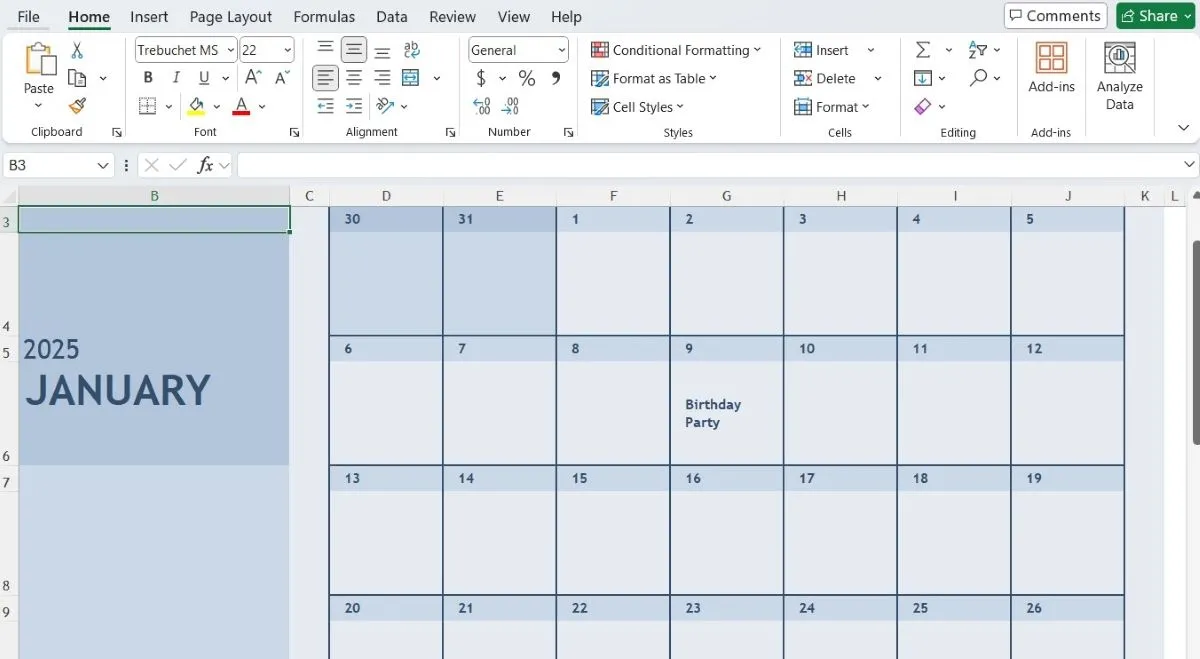 Mẫu lịch tháng Giêng được tạo và tùy chỉnh trên bảng tính Excel, minh họa khả năng sử dụng Excel như một công cụ quản lý thời gian và lập kế hoạch cá nhân linh hoạt.
Mẫu lịch tháng Giêng được tạo và tùy chỉnh trên bảng tính Excel, minh họa khả năng sử dụng Excel như một công cụ quản lý thời gian và lập kế hoạch cá nhân linh hoạt.
Nhìn chung, tiềm năng của Excel không chỉ dừng lại ở việc quản lý số liệu và dữ liệu. Hãy dành thời gian khám phá những ứng dụng sáng tạo của nó, và biết đâu bạn có thể mở khóa một cấp độ năng suất và khả năng sáng tạo hoàn toàn mới.